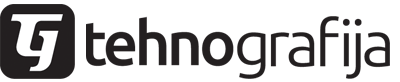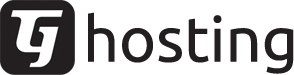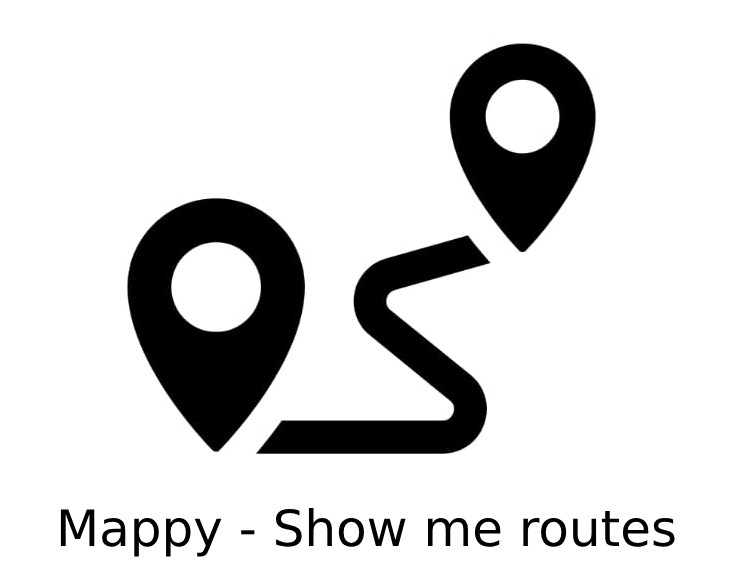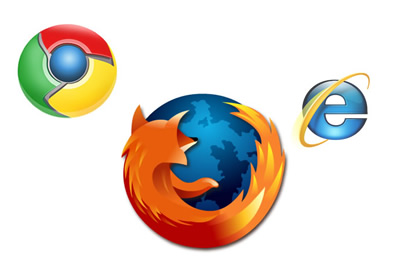
Remember username and password? Da ili ne?
Bilo koji od današnjih browsera da koristite za surfanje internetom sigurno ste primjetili opciju koja vam se ponudi svaki put kada se negdje logirate, a to je opcija da se spremi vaša lozinka i vaše korisničko ime, tako da to ne morate svaki put kucati.
Korisna opcija zar ne? Da, jako korisna. Uglavnom za one kojima je mrsko pisati svaki put lozinku. Čuj za one kojima je to mrsko, ima li osobe kojoj to nije mrsko, zar ne? Opcija je osmišljena na dobroj ideji i realizacija nije loša i olakšava pristup u svakom pogledu, ali da li je to zaista i sigurno riješenje. Da li znate gdje se nalaze te vaše spremljene lozinke i u kojem su formatu? Vjerovatno ne! Odgovorit ću vam na ovo pitanje. Ono što će vas možda malo iznenaditi jeste da se lozinke nalaze na vašem računaru unutar vašeg web browsera i njima ima prstup svako ko imalo ima pojma o informatici i savremenim browserima. Onaj ko ima pristup vašem računaru na nekoliko sekundi, bez mnogo stručnog poznavanja o “hackanju“, može doći do vaši lozinki i samo pomoću nekoliko klikova. Činjenica da su u većini slučajeva u “clear text formatu“ (znači nisu kriptovane već su sva slova vidljiva) stvari čini još gorim ,a isto tako neki od virusa koji ciljano napadaju na ove lozinke mogu doći do njih. I sada ste se možda začudili “Čuj nekoliko sekundi!“, ali za samo nekoliko sekundi, dok ustanete sa računara i neko sjedne može sa nekoliko klikova fino da izlista sve vaše šifre i da ih sebi zapiše ili da ih zapamti. Kako to, i kako se od toga zaštititi, ću vam pokušati objasniti u nastavku.
Za demonstraciju sam uzeo tri trenutno najaktualnija browsera i opisao korak po korak kako doći do lokacije vaših šifri.
U aktuelnoj verziji Mozilla Firefox-a do lozinki koje ste spremili možete doći tako što ćete kliknuti na “Tools“ zatim će se otvoriti padajući meni iz kojeg je potrebno odabrati “Options“, zatim se otvori prozor na kojem treba odabrati “Security“ tab i zatim kliknuti na dugme “Saved Passwords…“ Nakon toga će se otvoriti prozor na kojem su lijevo prikazane stranice za koje su vam lozinke sačuvane, a desno korisnička imena. Ovdje možete klikom na “Show Passwords“ otvoriti prozor koji će vas pitati dali ste sigurni da želite da vam se prikažu lozinke, i kada to potvrdite pored korisničkog imena će se pojaviti i lozinka. Meni je prikazan na sljedećoj slici:
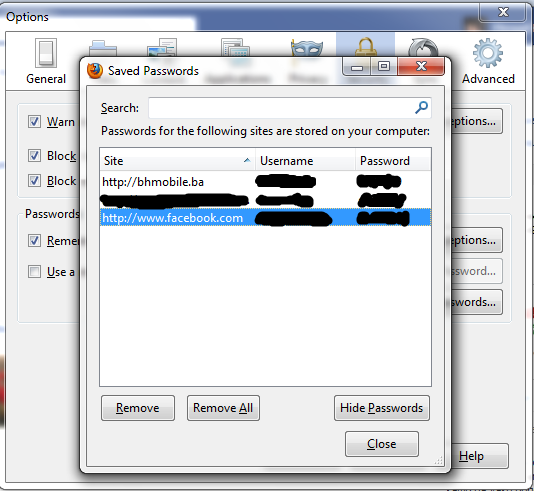
Ukoliko želite da uklonite svoje spremljene lozinke za pojedine stranice kliknete na stranicu zatim kliknete na dugme “Remove“, a ukoliko želite da uklonite svoje spremljene lozinke sa svih stranica onda kliknete na “Remove All“ i sve zapamćene lozinke će biti izbrisane.
Kada je u pitanju Google Chrome do ovih podataka možete doći na sljedeći način. Kliknete u gornji desni dio prozora u kojem vam se nalazi izbornik. U njemu je potrebno odabrati “Postavke“, zatim će se u novom tabu unutar browsera otvoriti izbornik sa postavkama u kojem trebate skrolati na dno stranice i kliknuti na “Prikaži napredne postavke…“, preostaje još samo da odete na “Zaporeke i obrasci“ i kliknete na “Upravljanje spremljenim zaporkama“. Prozor koji će vam se otvoriti je sljedeći:
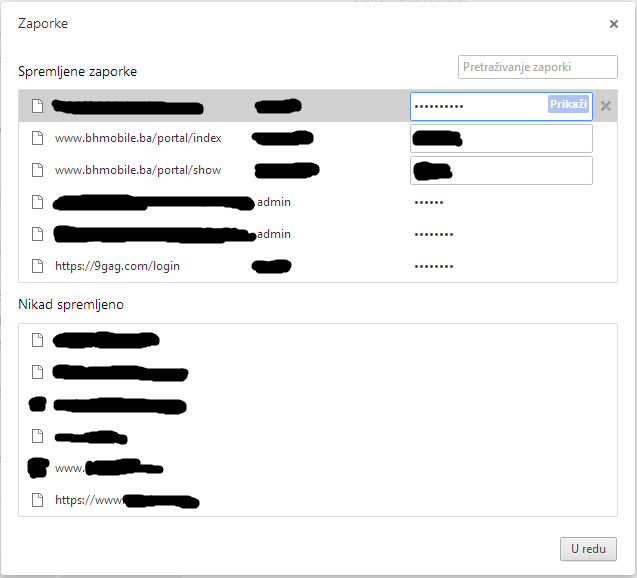
Kao što možete primjetiti, slično kao na Firefox-u lijevo se nalazi nazi stranice, zatim korisničko ime i desno se nalate spremljene lozinke koje možete vidjeti klikom na njih i zatim klikom na “Prikaži“.
Kada je u pitanju aktuelna verzija Internet Explorera (IE), možemo ga pohvaliti, jer jedini od ova tri browsera koja sam testirao ne nudi direktni pristup lozinkama u “clear text formatu“. Do opcije da izbrišete vaše spremljene lozinke unutar IE možete doći tako što kliknete unutar IE-a na “Tools“ i u padajućem meniju izaberete “Internet Options“. Otvorit će vam se novi prozor unutar kojeg teba izabrati tab “Content“ i unutar njega u sekciji “AutoComplete“ kliknete na dugme “Settings“, zatim će vam se otvoriti sljedeći prozor:
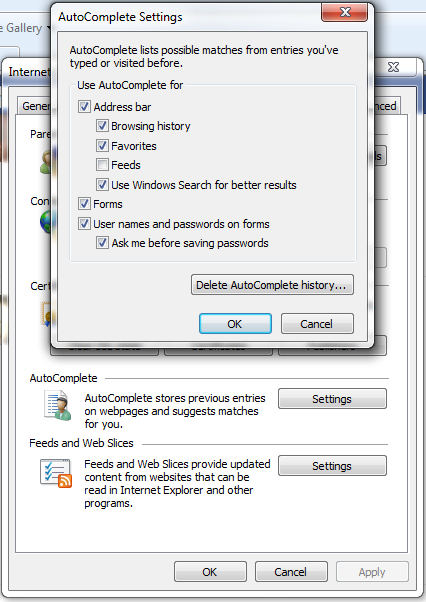
Ukoliko želite da uklonete sve do sada spremljene lozinke kliknete na “Delete AutoComplete history…“, a ukoliko želite da vam se više ne spremaju lozinke isključite opciju “User names and passwords on forms“.
Ja lično koristim ovu opciju za nekoliko stranica koje su mi od male važnosti, dok za stranice za koje bi mi predstavljalo veliki problem ako neko drugi pristupi osim mene, nikad ne koristim ovu opciju.
Ukoliko ste jedna od onih osoba čijim računarima nema niko pristup osim vas ili neko kome vjerujete, onda mislite da možete mirna srca koristiti ovu opciju, odgovor je “NE!!!“ i nemojte misliti da ste sigurni, jer veliki broj današnjih virusa zapravo su se specijalizovali upravo na napade na lozike koje su spremljene unutar web browsera, tako da svakako dobro razmislite za koje stranice koristite ovu opciju i da li je treba koristiti ikako. Da li je ova opcija vrijedna da se ugrozi sigurnost vaših podataka, sami odlučite?
Da li vi koristite ovu opciju, jesu li veće prednosti ili nedostatke ove opcije, očekujem vaša iskustva u komentarima.